Visualización de las recomendaciones proactivas de Información de rendimiento
Información de rendimiento de Amazon RDS monitoriza automáticamente métricas específicas y crea umbrales. Para ello, analiza qué niveles podrían ser potencialmente problemáticos para un recurso específico. Cuando los nuevos valores de las métricas cruzan un umbral predefinido durante un período de tiempo determinado, Información de rendimiento genera una recomendación proactiva. Esta recomendación ayuda a evitar que el rendimiento de la base de datos se vea afectado en el futuro. Para recibir estas recomendaciones proactivas, debe activar Información de rendimiento con un período de retención de nivel de pago.
Para obtener más información acerca de la activación de Información de rendimiento, consulte Activación y desactivación de Información de rendimiento de Aurora. Para obtener información sobre los precios y la retención de datos de Información de rendimiento, consulte Precios y retención de datos de Performance Insights.
Para obtener información sobre las regiones, los motores de bases de datos y las clases de instancias compatibles con las recomendaciones proactivas, consulte Compatibilidad del motor de la base de datos, la región y la clase de instancia de Amazon Aurora con características de Información de rendimiento.
Puede ver el análisis detallado y las investigaciones recomendadas de las recomendaciones proactivas en la página de detalles de las recomendaciones.
Para obtener más información sobre recomendaciones, consulte Recomendaciones para Amazon Aurora.
Para ver el análisis detallado de una recomendación proactiva
Inicie sesión en la AWS Management Console y abra la consola de Amazon RDS en https://console.aws.amazon.com/rds/
. En el panel de navegación, realice cualquiera de las siguientes acciones:
Elija Recomendaciones.
En la página Recomendaciones, se muestra una lista de recomendaciones ordenadas por su gravedad para todos los recursos de su cuenta.
Elija Bases de datos y, a continuación, elija Recomendaciones para un recurso en la página de bases de datos.
La pestaña Recomendaciones muestra las recomendaciones y sus detalles para el recurso seleccionado.
-
Busque una recomendación proactiva y elija Ver detalles.
Aparece la página de detalles de la recomendación. En el título se proporciona el nombre del recurso afectado con el problema detectado y su gravedad.
A continuación figuran los componentes de la página de detalles de la recomendación:
-
Resumen de la recomendación: el problema detectado, el estado de la recomendación y el problema, la hora de inicio y finalización del problema, la hora de modificación de la recomendación y el tipo de motor.
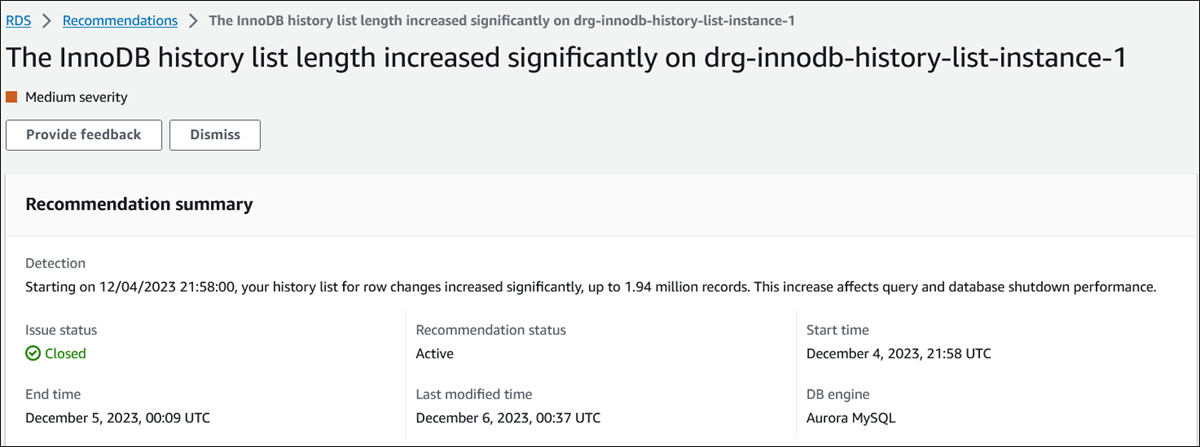
Métricas: los gráficos del problema detectado. Cada gráfico muestra un umbral determinado por el comportamiento de referencia del recurso, así como los datos de la métrica informados desde el momento de inicio de la anomalía.
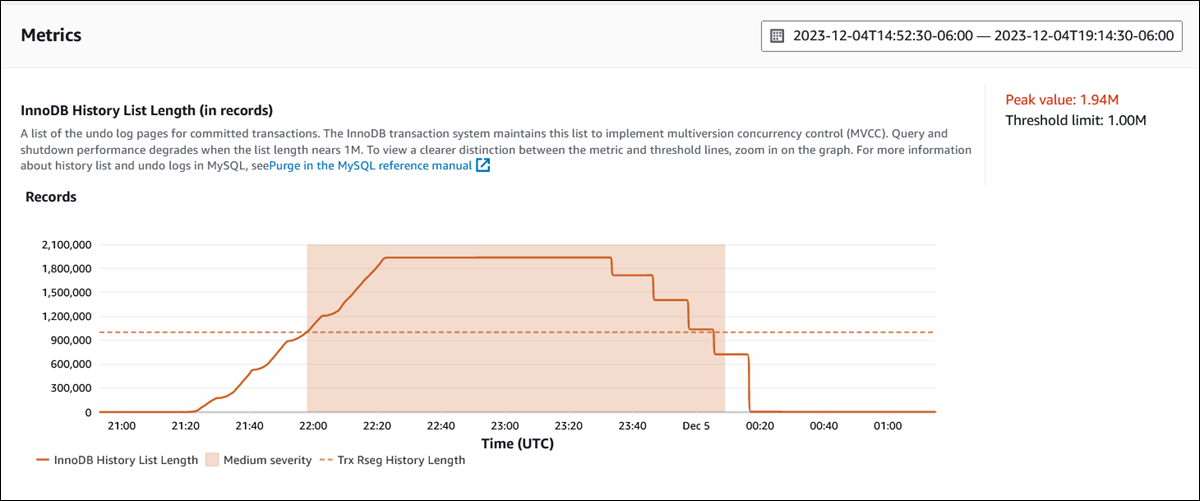
Análisis y recomendaciones: la recomendación y el motivo de la recomendación sugerida.
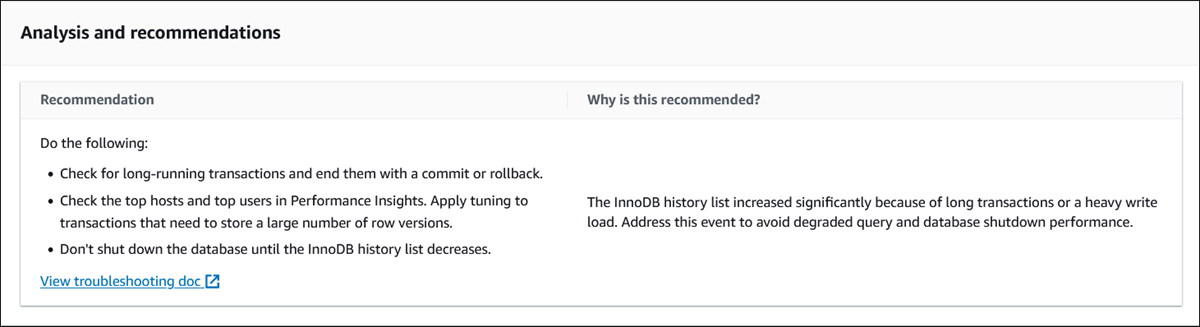
Puede revisar la causa del problema y, a continuación, realizar las acciones recomendadas para solucionarlo o seleccionar Descartar en la esquina superior derecha para descartar la recomendación.
-